我们安装过软件的用户都知道,在安装软件时,都会弹出多余的用户账户控制的提示,一些用户觉得多此一举,很多用户都想知道该怎么去取消这个win7用户账户控制,为了大家方便操作,下面,小编就给大家演示一遍取消这个win7用户账户控制的一些流程。
有win7用户反映,设置了用户帐户控制,结果就是每次在安装软件时都会出现提示“你要允许以下程序对计算机进行更改吗?”,觉得很是麻烦,那么如何取消win7用户账户控制呢?下面,小编来告诉大家取消用户账户控制的操作。
win7用户账户控制怎么取消图文解说
点击“开始菜单”,选择“控制面板”。
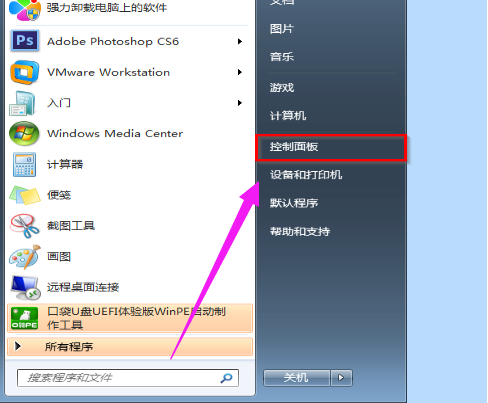
账户图-1
进入界面后,选择“用户账户和家庭安全”。
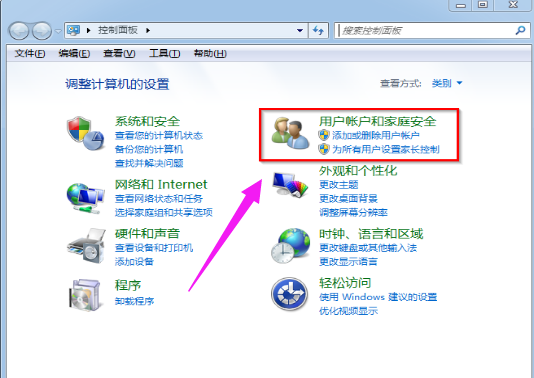
取消控制图-2
选择“用户账户”
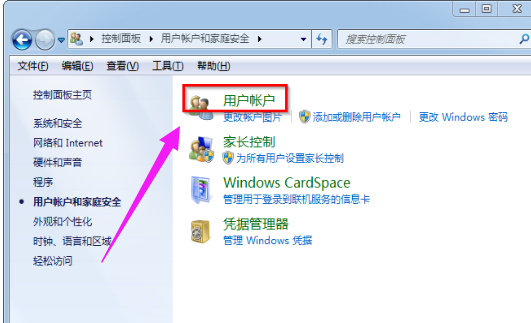
win7图-3
点击“更改用户账户控制设置”。
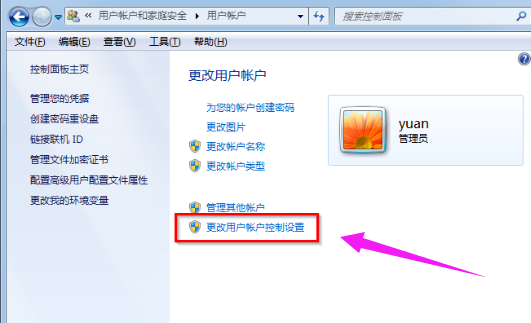
win7图-4
只要把更改通知的频率拉到最底部就行,最后点击“确定”
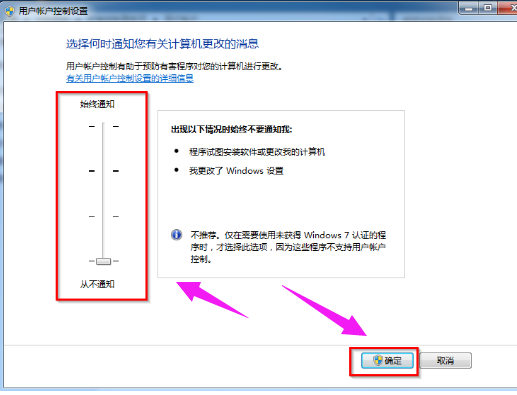
账户图-5














